Win11资源管理器不停重启解决方法 Win11资源管理器崩溃重启原因
更新时间:2023-08-03 10:35:00作者:run
Win11资源管理器不停重启解决方法,Win11镜像系统资源管理器不停重启的问题是很多用户面临的一个困扰,资源管理器作为操作系统中负责管理文件、文件夹和任务栏等重要功能的核心组件,一旦出现崩溃并频繁重启,将严重影响用户的正常使用体验。为了解决这一问题,我们需要针对解决方法,以确保Win11资源管理器的稳定运行。
具体方法:
方法一
1、打开设置。
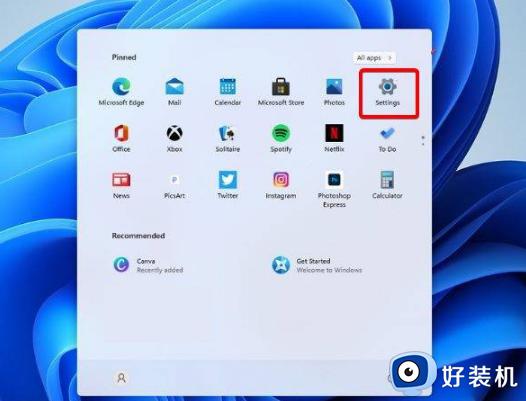
2、转到Windows更新。
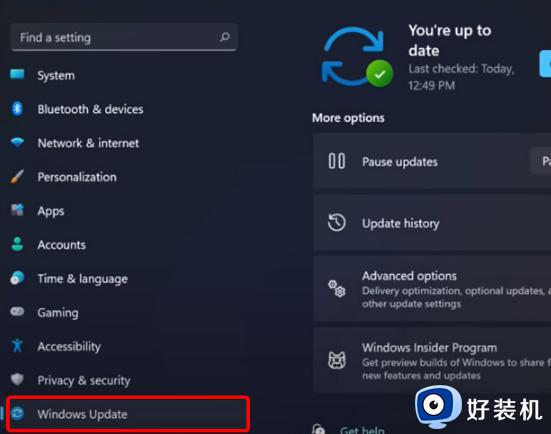
3、选择检查更新。
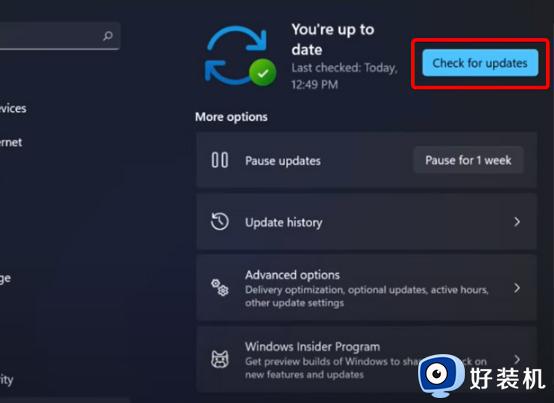
使用此选项,您的操作系统将自动推荐并修复问题,例如导致Windows11文件资源管理器崩溃的损坏设置。
方法二
1、按键盘上的 Ctrl + Alt + Delete,然后选择Task Manager。
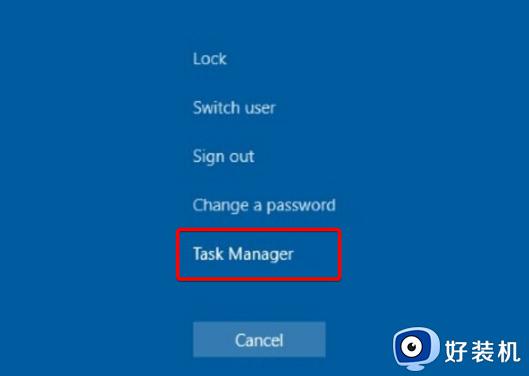
2、单击“进程”选项卡,搜索“文件资源管理器”,然后选择它。
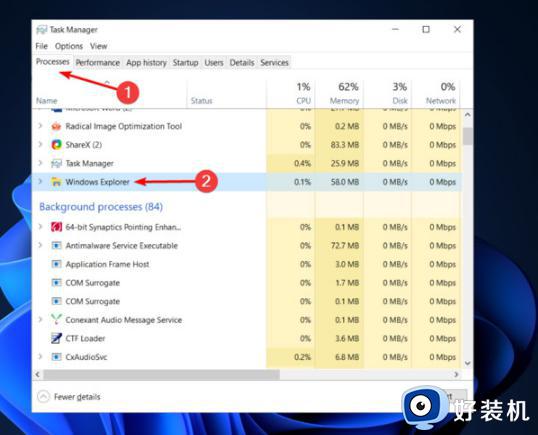
3、单击重新启动按钮。
方法三
1、打开控制面板。

2、在右上角的搜索栏中,键入文件资源管理器选项并打开它。
3、选择常规选项卡。
4、在打开文件资源管理器旁边:下拉菜单,然后选择此电脑选项。
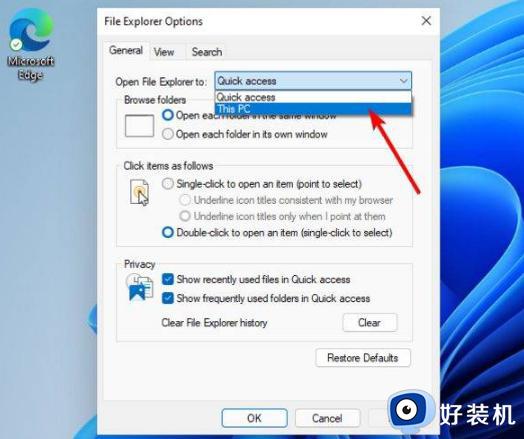
5、单击应用,然后单击确定。
方法四
1、单击“开始”按钮,键入“控制面板”,然后单击它。
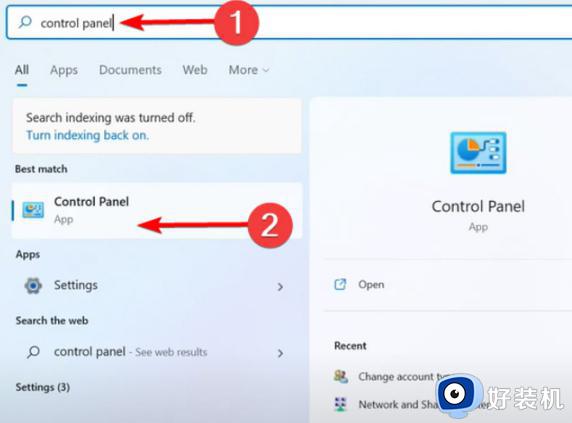
2、在右上角的搜索栏中,键入文件资源管理器选项并打开它。

3、选择General选项卡,然后在Privacy部分,单击Clear,然后选择OK。
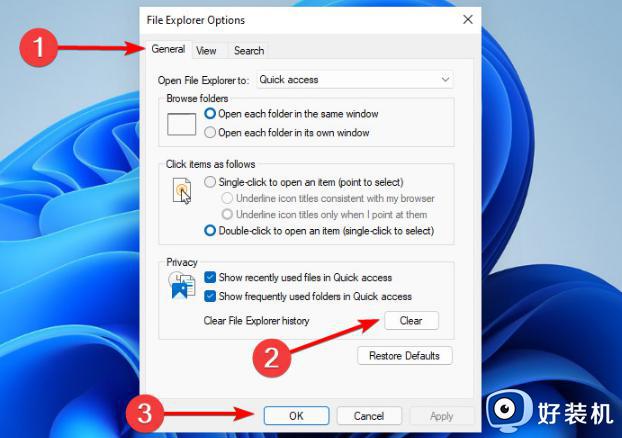
以上是解决Win11资源管理器崩溃重启原因的方法,如果你也遇到这种情况,可以尝试按照本文提供的方法进行解决,希望这能对你有所帮助。
Win11资源管理器不停重启解决方法 Win11资源管理器崩溃重启原因相关教程
- windows11资源管理器崩溃什么原因 windows11资源管理器崩溃的解决方法
- win11电脑资源管理器老是崩溃怎么解决 win11资源管理器不停的崩溃的解决办法
- win11资源管理器崩溃怎么处理 windows11资源管理器不停的崩溃如何修复
- win11资源管理器为什么频繁重启 怎么让win11资源管理器不要一直重启
- Win11资源管理器频繁崩溃不停闪烁怎么办 Win11资源管理器不断闪烁崩溃的解决办法
- win11资源管理器损坏怎么修复 win11资源管理器一直崩溃修复方案
- win11资源管理器怎么重启 win11如何重启资源管理器
- Win11资源管理器闪退怎么办 Win11资源管理器闪退崩溃解决方法
- windows11文件资源管理器崩溃怎么办 windows11文件资源管理器经常崩溃修复方法
- 为什么win11黑屏只有鼠标 win11黑屏只有鼠标原因和解决方法
- win11家庭版右键怎么直接打开所有选项的方法 win11家庭版右键如何显示所有选项
- win11家庭版右键没有bitlocker怎么办 win11家庭版找不到bitlocker如何处理
- win11家庭版任务栏怎么透明 win11家庭版任务栏设置成透明的步骤
- win11家庭版无法访问u盘怎么回事 win11家庭版u盘拒绝访问怎么解决
- win11自动输入密码登录设置方法 win11怎样设置开机自动输入密登陆
- win11界面乱跳怎么办 win11界面跳屏如何处理
win11教程推荐
- 1 win11安装ie浏览器的方法 win11如何安装IE浏览器
- 2 win11截图怎么操作 win11截图的几种方法
- 3 win11桌面字体颜色怎么改 win11如何更换字体颜色
- 4 电脑怎么取消更新win11系统 电脑如何取消更新系统win11
- 5 win10鼠标光标不见了怎么找回 win10鼠标光标不见了的解决方法
- 6 win11找不到用户组怎么办 win11电脑里找不到用户和组处理方法
- 7 更新win11系统后进不了桌面怎么办 win11更新后进不去系统处理方法
- 8 win11桌面刷新不流畅解决方法 win11桌面刷新很卡怎么办
- 9 win11更改为管理员账户的步骤 win11怎么切换为管理员
- 10 win11桌面卡顿掉帧怎么办 win11桌面卡住不动解决方法
